Windows és un dispositiu meravellós i té totes les eines necessàries per gestionar el vostre ordinador.
Una de les eines és Neteja de disc. Quan executeu la neteja del disc, obteniu una llista de fitxers innecessaris acumulats al sistema, que es podrien eliminar fàcilment del vostre sistema. Però us heu preguntat mai si realment elimina tots els fitxers brossa del vostre ordinador? Bé, en resum, no ho és! Només elimina els fitxers temporals que tenen 7 dies o més d'antiguitat.
Però, què passa si voleu eliminar tots els fitxers temporals i brossa del vostre ordinador? Voleu esperar 7 dies més per rebre els fitxers més nous? És clar que no! La bona notícia és que podeu eliminar tots els fitxers temporals quan vulgueu.
Llegiu també: Els 10 millors programes de neteja de PC per optimitzar el vostre sistema
En aquesta publicació, us guiarem a través dels passos detallats per resoldre el problema.
Nota: no seguiu aquests passos si no esteu segur del que esteu fent.
La raó per la qual no s'eliminen tots els fitxers mitjançant la neteja de disc
Sempre que executeu una aplicació, crea fitxers temporals. L'ajuda a emmagatzemar fitxers mentre l'aplicació s'executa. Els fitxers emmagatzemats podrien ser els que esteu editant o treballant actualment, només els fitxers de memòria cau que es necessiten per accedir a les aplicacions més ràpidament la propera vegada que l'obris. La majoria de les aplicacions es netegen després d'un cop tancades, però no fan la feina bé. Tot i que la intenció no és desordenar el sistema, l'acumulació d'arxius augmenta el vostre emmagatzematge i us deixa sense espai per desar coses noves.
Atès que les aplicacions utilitzen sovint els fitxers, Windows no pot decidir si es pot suprimir el fitxer, per això Neteja de disc neteja els fitxers que tenen més de 7 dies.
Nota: si sou un usuari mitjà, us recomanem que no us enganyeu amb l'editor del registre, ja que és una part important del vostre sistema operatiu Windows i hi podria haver danys al sistema.
Llegiu també: 10 millors programes de neteja de registre per optimitzar Windows PC 2017
Modifiqueu la configuració per fer que la neteja de disc suprimeixi fitxers més recents de 7 dies:
Abans de fer res, pren l'hàbit d'apagar l'ordinador cada dia després de la feina. Si ja ho feu, bé, podeu modificar fàcilment el valor de 7 dies a potser 2 dies. Bé, el valor que trieu depèn totalment de vosaltres. Per tant, seguiu els passos per fer-ho.
1. Aneu al quadre de cerca de l'escriptori, podeu localitzar-lo a prop del menú Inici.
2. Escriviu regedit al quadre de cerca i seleccioneu l'Editor del registre.
3. Se us demanarà que permeteu que l'aplicació faci canvis al dispositiu, seleccioneu Sí.

S'obrirà l'Editor del Registre, navegueu a aquest camí:
HKEY_LOCAL_MACHINE\SOFTWARE\Microsoft\Windows\CurrentVersion\Explorer\VolumeCaches\Temporary Files

4. Un cop hi sigueu, trobareu els detalls de la carpeta Fitxers temporals a la part dreta del panell.
Llegiu també: 10 millors eines de cerca de fitxers duplicats per a Windows
5. Localitzeu l'últim accés i feu clic amb el botó dret i trieu Modificar per modificar el valor.
 6. El valor introduït allà és 7, feu-lo 2.
6. El valor introduït allà és 7, feu-lo 2.
7. Ara, per comprovar si els canvis tenen cap efecte, tanqueu l'Editor del Registre i aneu al quadre de cerca al costat del menú Inici de nou i escriviu %temp%
8. La carpeta temporal serà obert a la pantalla. Proveu d'eliminar els fitxers més nous.
D'aquesta manera, podeu fer que l'eina Neteja de disc suprimi tot de la carpeta temporal. Prova-ho i fes-nos saber que ha funcionat.

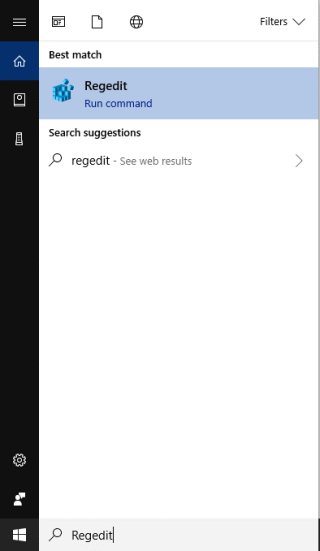


 6. El valor introduït allà és 7, feu-lo 2.
6. El valor introduït allà és 7, feu-lo 2. 





